电脑开机有密码怎么取消 取消win10电脑的开机密码教程
更新时间:2023-10-01 14:36:57作者:yang
电脑开机有密码怎么取消,在现代社会中电脑已经成为了我们生活中不可或缺的工具之一,有时候我们可能会忘记电脑开机密码,或者觉得每次输入密码都十分麻烦。如何取消电脑开机密码呢?尤其是在使用Win10系统的电脑上,取消开机密码的方法是什么呢?本文将为大家详细介绍取消Win10电脑开机密码的方法,希望能够帮助到大家解决这一烦恼。
具体方法:
1.找到电脑中的设置打开。
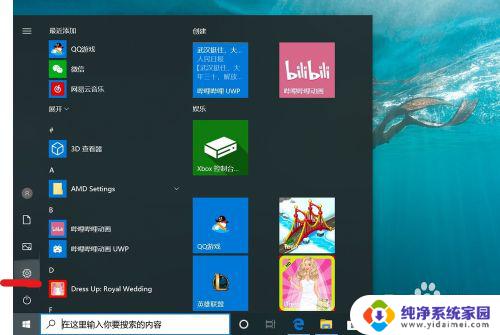
2.打开设置页面,点击“账户”。
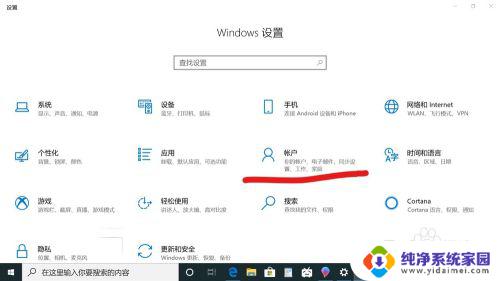
3.在设置页面中,左侧切换至“登录选项”。在左侧有7种登录选项设置,因为电脑设备的不同,可以使用的开机密码方式也不一样。
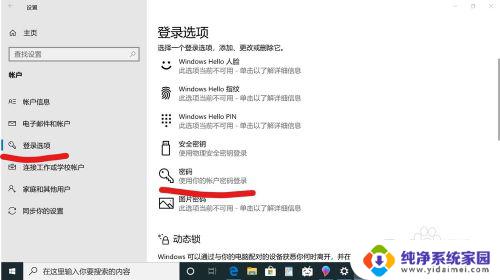
4.先点击“密码”,点击更改。
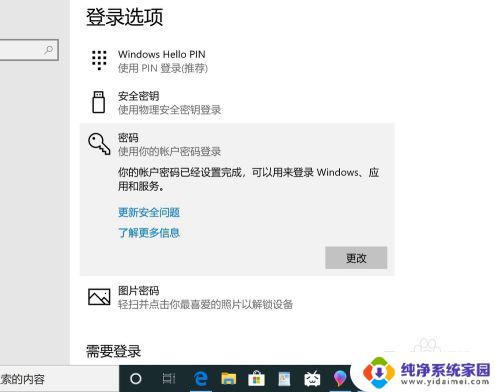
5.输入密码点击“下一步”。
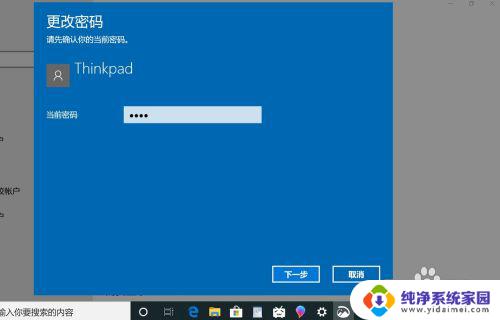
6.再点击“下一步"即可完成取消。
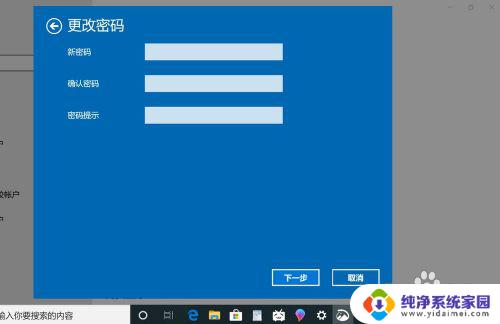
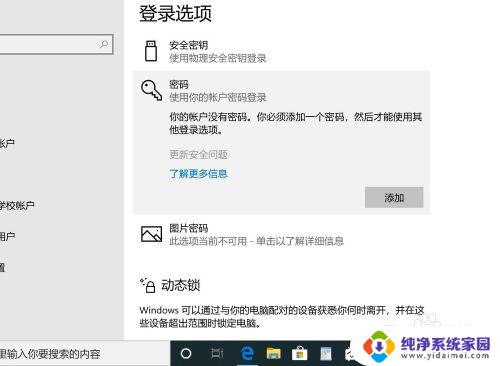
以上就是如何取消电脑开机密码的全部内容,如果您还有疑问,请参考以上步骤进行操作,希望这些步骤能对您有所帮助。
电脑开机有密码怎么取消 取消win10电脑的开机密码教程相关教程
- win10密码怎么取消开机密码 win10取消电脑开机密码的步骤
- windows10取消用户开机密码 取消win10电脑开机密码的教程
- 电脑密码怎么取消开机密码win10 Win10取消电脑开机密码步骤
- 怎么关闭电脑的密码 取消电脑开机密码的win10教程
- 怎么把win10开机密码取消 win10电脑如何取消开机密码
- win取消开机密码 win10怎样取消电脑的开机密码
- 怎么取消电脑密码win10 win10怎么取消电脑开机密码
- 取消电脑密码怎么设置 取消Win10电脑开机密码的步骤
- windows10系统如何取消开机密码 win10如何取消电脑的开机密码
- 电脑开机密码怎么关闭win10 Win10取消电脑开机密码的步骤
- 怎么查询电脑的dns地址 Win10如何查看本机的DNS地址
- 电脑怎么更改文件存储位置 win10默认文件存储位置如何更改
- win10恢复保留个人文件是什么文件 Win10重置此电脑会删除其他盘的数据吗
- win10怎么设置两个用户 Win10 如何添加多个本地账户
- 显示器尺寸在哪里看 win10显示器尺寸查看方法
- 打开卸载的软件 如何打开win10程序和功能窗口